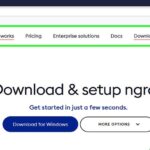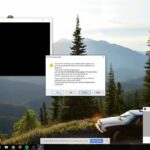Cara menggunakan sqlite di windows – SQLite adalah sistem manajemen basis data (DBMS) yang ringan dan mudah digunakan, ideal untuk berbagai aplikasi. Dengan SQLite, Anda dapat menyimpan dan mengelola data dengan mudah di perangkat Windows Anda. Tidak perlu server terpisah, SQLite berjalan langsung di perangkat Anda, menjadikannya pilihan yang praktis untuk proyek-proyek kecil hingga menengah.
Artikel ini akan memandu Anda melalui proses penggunaan SQLite di Windows, mulai dari pengunduhan dan instalasi hingga pembuatan database, tabel, dan manipulasi data. Kami akan membahas berbagai cara untuk berinteraksi dengan SQLite, termasuk menggunakan command line, aplikasi grafis, dan bahasa pemrograman seperti Python. Siap untuk menjelajahi dunia SQLite? Mari kita mulai!
Memahami SQLite
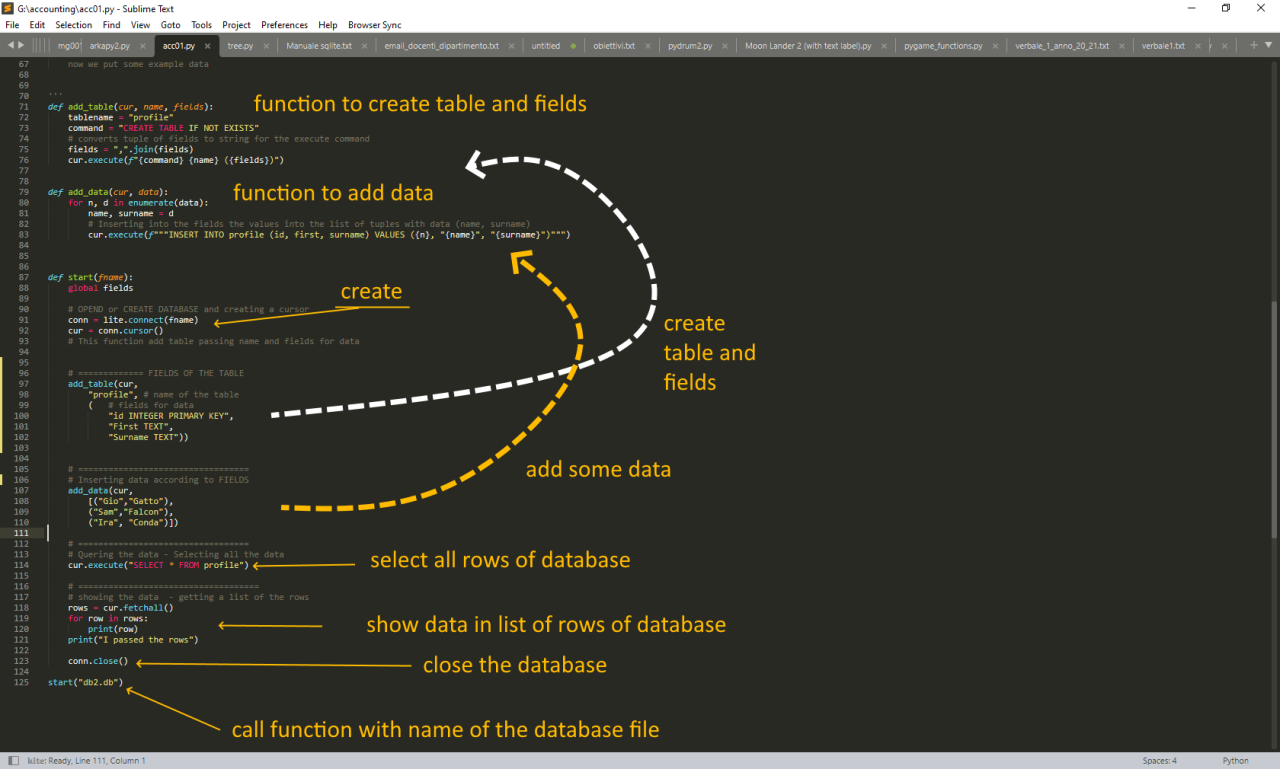
SQLite adalah sistem manajemen basis data (DBMS) yang ringan, tanpa server, dan tertanam. Ini berarti SQLite tidak memerlukan server terpisah untuk beroperasi, dan dapat langsung diintegrasikan ke dalam aplikasi Anda. SQLite sangat populer karena kesederhanaannya, keandalannya, dan kemampuannya untuk bekerja dengan berbagai platform.
Cara Kerja SQLite
SQLite menyimpan data dalam satu file tunggal, yang biasanya memiliki ekstensi .db. File ini berisi semua tabel, data, dan metadata yang diperlukan untuk basis data. Ketika aplikasi Anda ingin mengakses data, SQLite akan membaca dan menulis langsung ke file ini. SQLite menggunakan bahasa SQL standar untuk berinteraksi dengan data, yang membuatnya mudah dipelajari dan digunakan oleh pengembang yang sudah familiar dengan bahasa SQL.
Keunggulan SQLite, Cara menggunakan sqlite di windows
SQLite menawarkan beberapa keunggulan dibandingkan sistem manajemen basis data lainnya, seperti:
- Ringan dan Mudah Digunakan: SQLite tidak memerlukan server terpisah, sehingga mudah untuk diintegrasikan ke dalam aplikasi Anda. Ini juga membuat SQLite sangat portabel, sehingga dapat digunakan pada berbagai platform, termasuk desktop, mobile, dan web.
- Kecepatan dan Efisiensi: SQLite dirancang untuk kecepatan dan efisiensi, terutama untuk operasi baca dan tulis. Ini karena data disimpan dalam satu file, yang mengurangi overhead jaringan dan proses komunikasi.
- Keandalan dan Stabilitas: SQLite telah terbukti sangat andal dan stabil, dan telah digunakan dalam berbagai aplikasi kritis. SQLite juga memiliki mekanisme transaksi yang kuat untuk memastikan konsistensi data.
- Dukungan untuk Bahasa SQL Standar: SQLite menggunakan bahasa SQL standar untuk berinteraksi dengan data, yang membuatnya mudah dipelajari dan digunakan oleh pengembang yang sudah familiar dengan bahasa SQL.
Contoh Penggunaan SQLite
SQLite dapat digunakan dalam berbagai aplikasi, termasuk:
- Aplikasi Mobile: SQLite sangat populer untuk digunakan dalam aplikasi mobile, karena ringan, mudah digunakan, dan dapat diintegrasikan langsung ke dalam aplikasi.
- Aplikasi Desktop: SQLite juga dapat digunakan dalam aplikasi desktop, seperti editor teks, browser web, dan aplikasi pengelola data.
- Sistem Embedded: SQLite sering digunakan dalam sistem embedded, seperti perangkat IoT dan sistem kontrol industri, karena ukurannya yang kecil dan kemampuannya untuk bekerja dalam lingkungan dengan sumber daya terbatas.
- Aplikasi Web: SQLite dapat digunakan sebagai backend database untuk aplikasi web sederhana, terutama untuk aplikasi yang tidak memerlukan skalabilitas tinggi.
Mengunduh dan Menginstal SQLite: Cara Menggunakan Sqlite Di Windows
Sebelum memulai perjalanan Anda dalam menggunakan SQLite, langkah pertama yang perlu Anda lakukan adalah mengunduh dan menginstal SQLite di komputer Anda. SQLite adalah basis data yang ringan dan tidak memerlukan server terpisah, sehingga mudah untuk diinstal dan digunakan. Mari kita bahas langkah-langkah yang perlu Anda lakukan untuk menginstal SQLite di Windows.
Mengunduh SQLite
Untuk mengunduh SQLite, Anda perlu mengunjungi situs web resmi SQLite. Di sana, Anda akan menemukan berbagai pilihan untuk mengunduh SQLite, termasuk versi prekompilasi untuk Windows.
- Buka browser web Anda dan kunjungi situs web resmi SQLite di https://www.sqlite.org/index.html.
- Di halaman utama, cari bagian “Download” atau “Downloads”.
- Pilih opsi “Precompiled Binaries for Windows” atau “Precompiled Binaries” jika Anda tidak menemukan “Precompiled Binaries for Windows”.
- Anda akan menemukan berbagai pilihan versi SQLite untuk Windows. Pilih versi yang sesuai dengan kebutuhan Anda. Versi terbaru biasanya direkomendasikan, tetapi Anda dapat memilih versi yang lebih lama jika diperlukan.
- Klik pada tautan unduhan untuk memulai proses pengunduhan.
Menginstal SQLite
Setelah Anda mengunduh file SQLite, Anda dapat menginstalnya di komputer Anda. Proses instalasi SQLite cukup mudah dan hanya memerlukan beberapa langkah sederhana.
- Cari file yang Anda unduh dan klik dua kali untuk memulai proses instalasi.
- Jendela instalasi SQLite akan muncul. Ikuti petunjuk yang diberikan di jendela instalasi. Biasanya, Anda hanya perlu mengklik tombol “Next” beberapa kali untuk menyelesaikan proses instalasi.
- Pilih lokasi instalasi yang diinginkan. Secara default, SQLite akan diinstal di direktori “C:\Program Files\SQLite”. Anda dapat mengubah lokasi ini jika diinginkan.
- Klik tombol “Finish” untuk menyelesaikan proses instalasi.
Setelah proses instalasi selesai, Anda akan menemukan folder SQLite di lokasi yang Anda pilih. Folder ini berisi berbagai file dan utilitas yang dapat Anda gunakan untuk mengelola basis data SQLite.
Membuat Database SQLite
Setelah memahami konsep dasar SQLite, saatnya untuk mulai membuat database sendiri. SQLite menawarkan fleksibilitas dalam hal pembuatan database, Anda bisa melakukannya melalui berbagai cara, baik dengan menggunakan command line, aplikasi khusus, atau bahkan dari dalam aplikasi Anda sendiri.
Membuat Database SQLite dengan SQLite3 Command Line
Cara paling sederhana untuk membuat database SQLite adalah dengan menggunakan command line. SQLite menyediakan tool bernama SQLite3 yang memungkinkan Anda untuk berinteraksi langsung dengan database. Berikut langkah-langkahnya:
- Buka command prompt (cmd) di Windows.
- Navigasi ke direktori tempat Anda ingin menyimpan database Anda. Gunakan perintah
cduntuk berpindah direktori. Misalnya, untuk menyimpan database di folder Documents, Anda dapat menggunakan perintahcd Documents. - Gunakan perintah
sqlite3 [nama_database.db]untuk membuat database baru. Sebagai contoh, untuk membuat database bernamamydatabase.db, gunakan perintahsqlite3 mydatabase.db.
Setelah menjalankan perintah tersebut, Anda akan masuk ke shell SQLite3. Anda dapat mengetikkan perintah SQL untuk mengelola database Anda. Untuk keluar dari shell SQLite3, ketikkan .exit.
Membuat Database SQLite dengan SQLite Browser
SQLite Browser adalah aplikasi desktop gratis yang menyediakan antarmuka grafis untuk bekerja dengan database SQLite. Dengan SQLite Browser, Anda dapat dengan mudah membuat, membuka, mengedit, dan mengeksekusi query pada database SQLite.
- Unduh dan instal SQLite Browser dari situs resminya.
- Buka SQLite Browser.
- Klik tombol “New Database” untuk membuat database baru.
- Pilih lokasi penyimpanan dan nama database Anda.
- Klik “OK” untuk membuat database.
Membuat Database SQLite dengan Aplikasi Lain
Banyak aplikasi lain yang mendukung SQLite, seperti aplikasi desktop, aplikasi web, dan bahkan aplikasi mobile. Jika Anda menggunakan aplikasi yang mendukung SQLite, Anda dapat membuat database baru langsung dari dalam aplikasi tersebut. Cara pembuatannya akan bervariasi tergantung pada aplikasi yang Anda gunakan. Biasanya, Anda akan menemukan opsi untuk membuat database baru di menu atau pengaturan aplikasi.
Sebagai contoh, jika Anda menggunakan aplikasi web yang dibangun dengan framework seperti Django atau Ruby on Rails, Anda dapat membuat database SQLite baru dengan menggunakan command atau script yang disediakan oleh framework tersebut.
Membuat Tabel
Setelah membuat database, langkah selanjutnya adalah membuat tabel. Tabel merupakan struktur yang digunakan untuk menyimpan data dalam database SQLite. Tabel terdiri dari kolom-kolom, yang masing-masing mewakili jenis data tertentu. Misalnya, tabel untuk menyimpan data siswa bisa memiliki kolom nama, umur, dan alamat.
Cara Membuat Tabel
Untuk membuat tabel baru dalam database SQLite, Anda dapat menggunakan perintah SQL CREATE TABLE. Berikut adalah sintaks umum untuk membuat tabel:
CREATE TABLE nama_tabel (
nama_kolom1 tipe_data1,
nama_kolom2 tipe_data2,
...
);
Keterangan:
nama_tabel: Nama tabel yang ingin dibuat.nama_kolom: Nama kolom dalam tabel.tipe_data: Tipe data yang digunakan untuk kolom tersebut.
Tipe Data
SQLite mendukung berbagai tipe data, termasuk:
TEXT: Untuk menyimpan teks, seperti nama, alamat, dan deskripsi.INTEGER: Untuk menyimpan bilangan bulat, seperti umur, jumlah, dan ID.REAL: Untuk menyimpan bilangan desimal, seperti harga, tinggi badan, dan berat badan.BLOB: Untuk menyimpan data biner, seperti gambar, audio, dan video.NULL: Untuk menyimpan nilai kosong.
Contoh Kode SQL
Berikut adalah contoh kode SQL untuk membuat tabel bernama “siswa” dengan kolom “nama”, “umur”, dan “alamat”:
CREATE TABLE siswa (
nama TEXT,
umur INTEGER,
alamat TEXT
);
Kode ini akan membuat tabel “siswa” dengan tiga kolom: “nama” dengan tipe data TEXT, “umur” dengan tipe data INTEGER, dan “alamat” dengan tipe data TEXT.
Menambahkan Data
Setelah Anda membuat tabel, langkah selanjutnya adalah menambahkan data ke dalamnya. SQLite menyediakan pernyataan SQL INSERT untuk memasukkan data baru ke dalam tabel.
Pernyataan INSERT
Pernyataan INSERT memiliki sintaks dasar sebagai berikut:
INSERT INTO nama_tabel (kolom1, kolom2, ...) VALUES (nilai1, nilai2, ...);
Berikut penjelasannya:
INSERT INTO: Kata kunci untuk menginstruksikan SQLite untuk memasukkan data.nama_tabel: Nama tabel tempat Anda ingin memasukkan data.(kolom1, kolom2, ...): Daftar nama kolom yang ingin Anda isi. Jika Anda ingin mengisi semua kolom, Anda dapat menghilangkan bagian ini.VALUES (nilai1, nilai2, ...): Daftar nilai yang akan dimasukkan ke dalam kolom yang ditentukan. Urutan nilai harus sesuai dengan urutan kolom yang ditentukan.
Contoh Kode SQL
Misalnya, untuk menambahkan data baru ke tabel mahasiswa yang dibuat sebelumnya, Anda dapat menggunakan kode berikut:
INSERT INTO mahasiswa (nim, nama, jurusan) VALUES (12345678, 'John Doe', 'Informatika');
Kode ini akan menambahkan data baru ke tabel mahasiswa dengan NIM 12345678, nama John Doe, dan jurusan Informatika.
Mengakses Data

Setelah Anda membuat tabel dan memasukkan data, langkah selanjutnya adalah mengakses data tersebut. SQLite menyediakan berbagai cara untuk mengakses data, salah satunya dengan menggunakan perintah SQL. Perintah SQL adalah bahasa standar untuk berinteraksi dengan database, dan SQLite mendukung sebagian besar perintah SQL.
Menggunakan Perintah SELECT
Perintah SELECT digunakan untuk mengambil data dari tabel. Sintaks dasar perintah SELECT adalah sebagai berikut:
SELECT kolom1, kolom2, … FROM nama_tabel WHERE kondisi;
Berikut penjelasan setiap bagian dari sintaks tersebut:
- SELECT: Kata kunci yang menandakan perintah untuk mengambil data.
- kolom1, kolom2, …: Nama kolom yang ingin Anda ambil datanya. Anda dapat memilih beberapa kolom atau semua kolom dengan menggunakan tanda bintang (*).
- FROM: Kata kunci yang menandakan tabel yang ingin Anda ambil datanya.
- nama_tabel: Nama tabel yang berisi data yang ingin Anda ambil.
- WHERE: Kata kunci opsional yang digunakan untuk menentukan kondisi yang harus dipenuhi oleh data yang ingin Anda ambil. Kondisi ini dapat berupa perbandingan, seperti “nama = ‘John'” atau “umur > 20”.
Contoh:
Misalkan Anda memiliki tabel bernama “pelanggan” dengan kolom “nama”, “alamat”, dan “telepon”. Untuk mengambil semua data dari tabel “pelanggan”, Anda dapat menggunakan perintah berikut:
SELECT * FROM pelanggan;
Untuk mengambil data dari kolom “nama” dan “alamat” dari tabel “pelanggan” yang memiliki “nama” sama dengan “John”, Anda dapat menggunakan perintah berikut:
SELECT nama, alamat FROM pelanggan WHERE nama = ‘John’;
Memperbarui Data
Setelah data berhasil disimpan dalam tabel SQLite, Anda mungkin perlu memperbarui data tersebut. Misalnya, Anda mungkin perlu mengubah nama pelanggan atau alamat pengiriman dalam database Anda. SQLite menyediakan pernyataan UPDATE untuk melakukan tugas ini.
Pernyataan UPDATE
Pernyataan UPDATE digunakan untuk mengubah data yang ada dalam tabel. Sintaks umum untuk pernyataan UPDATE adalah sebagai berikut:
UPDATE nama_tabel
SET kolom1 = nilai1, kolom2 = nilai2, ...
WHERE kondisi;
Mari kita bahas bagian-bagian dari sintaks ini:
UPDATE nama_tabel: Menentukan tabel yang akan diperbarui.SET kolom1 = nilai1, kolom2 = nilai2, ...: Menentukan kolom yang akan diperbarui dan nilai baru untuk setiap kolom.WHERE kondisi: Menentukan baris mana yang akan diperbarui. Jika tidak ada klausa WHERE, semua baris dalam tabel akan diperbarui.
Contoh Kode
Misalkan Anda memiliki tabel pelanggan dengan kolom “nama” dan “alamat”. Anda ingin memperbarui alamat pelanggan dengan ID 1 menjadi “Jl. Sudirman No. 10”. Berikut adalah kode SQL untuk melakukan ini:
UPDATE pelanggan
SET alamat = 'Jl. Sudirman No. 10'
WHERE id = 1;
Kode ini akan memperbarui alamat pelanggan dengan ID 1 menjadi “Jl. Sudirman No. 10”.
Menghapus Data
Setelah Anda menambahkan dan memodifikasi data dalam tabel SQLite, Anda mungkin perlu menghapus data yang tidak lagi diperlukan. SQLite menyediakan pernyataan DELETE untuk menghapus baris data dari tabel.
Menggunakan Pernyataan DELETE
Pernyataan DELETE digunakan untuk menghapus baris dari tabel. Sintaks dasar pernyataan DELETE adalah sebagai berikut:
DELETE FROM nama_tabel WHERE kondisi;
Berikut adalah penjelasan dari bagian-bagian pernyataan DELETE:
- DELETE FROM nama_tabel: Menentukan tabel yang akan dihapus datanya.
- WHERE kondisi: Menentukan kondisi yang harus dipenuhi oleh baris yang akan dihapus. Jika kondisi ini tidak ditentukan, semua baris dalam tabel akan dihapus.
Contoh Kode SQL
Berikut adalah contoh kode SQL untuk menghapus data dari tabel “pelanggan”:
DELETE FROM pelanggan WHERE id = 1;
Kode ini akan menghapus baris dengan id = 1 dari tabel “pelanggan”.
Berikut adalah contoh lain untuk menghapus semua baris dari tabel “pelanggan” yang memiliki nama “John Doe”:
DELETE FROM pelanggan WHERE nama = “John Doe”;
Anda dapat menggunakan operator WHERE untuk menentukan kondisi yang lebih kompleks untuk menghapus data, seperti menghapus semua baris yang dibuat setelah tanggal tertentu.
Menggunakan SQLite dengan Bahasa Pemrograman
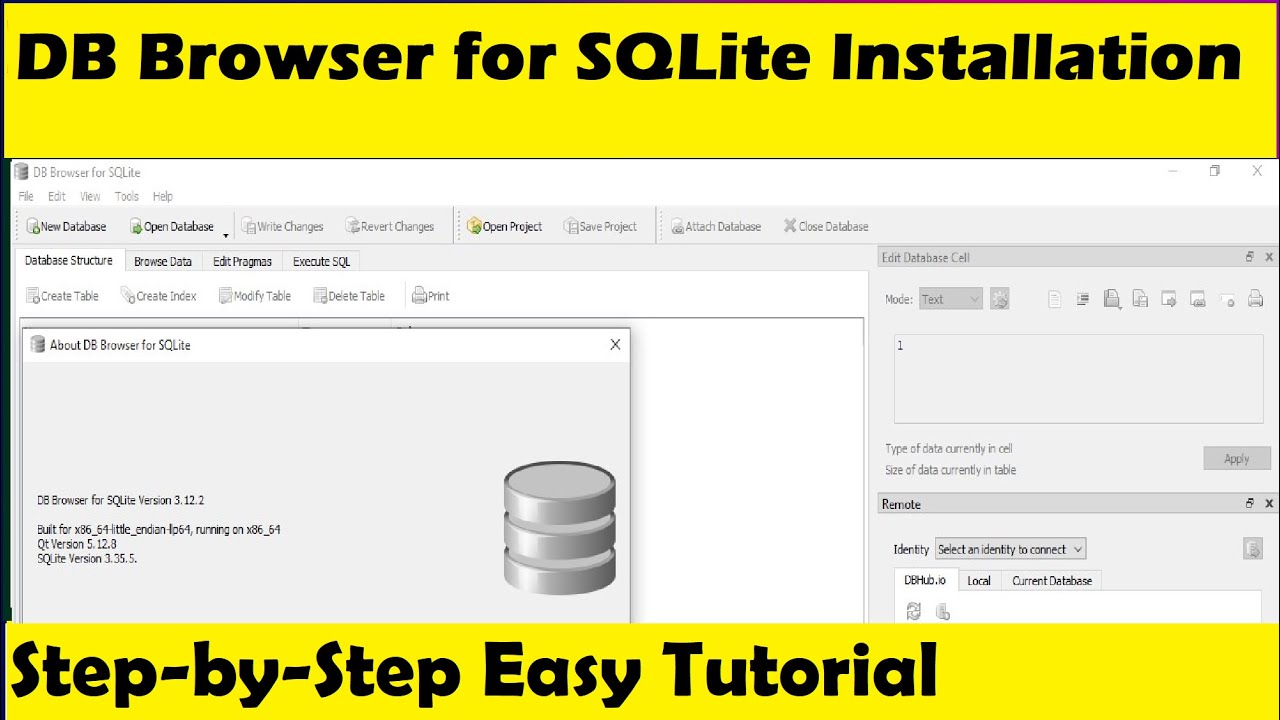
SQLite merupakan database yang ringan dan mudah diimplementasikan. Anda dapat menggunakan SQLite dengan berbagai bahasa pemrograman, seperti Python, Java, C++, dan PHP. Ini memungkinkan Anda untuk menyimpan dan mengakses data secara efisien dalam berbagai aplikasi.
Menggunakan SQLite dengan Python
Python menyediakan modul sqlite3 yang memungkinkan Anda untuk berinteraksi dengan database SQLite. Modul ini menyediakan fungsi untuk membuat koneksi, menjalankan query, dan memanipulasi data.
- Membuat koneksi ke database: Gunakan fungsi
connect()untuk membuat koneksi ke database SQLite. Jika database tidak ada, fungsi ini akan membuatnya secara otomatis. - Menjalankan query: Gunakan objek cursor untuk menjalankan query SQL pada database. Anda dapat menggunakan metode
execute()untuk menjalankan query danfetchone(),fetchall(), ataufetchmany()untuk mengambil data dari database. - Manipulasi data: Anda dapat menggunakan query SQL untuk memasukkan, memperbarui, dan menghapus data dari database.
Berikut adalah contoh kode program untuk mengakses dan memanipulasi data SQLite menggunakan Python:
import sqlite3
# Membuat koneksi ke database
conn = sqlite3.connect('mydatabase.db')
# Membuat cursor
cursor = conn.cursor()
# Membuat tabel
cursor.execute('''CREATE TABLE IF NOT EXISTS customers (
id INTEGER PRIMARY KEY AUTOINCREMENT,
name TEXT,
email TEXT
)''')
# Memasukkan data
cursor.execute("INSERT INTO customers (name, email) VALUES ('John Doe', 'john.doe@example.com')")
# Mengambil data
cursor.execute("SELECT * FROM customers")
customers = cursor.fetchall()
# Menampilkan data
for customer in customers:
print(customer)
# Menutup koneksi
conn.close()
Menggunakan SQLite dengan Bahasa Pemrograman Lain
Anda juga dapat menggunakan SQLite dengan bahasa pemrograman lain seperti Java, C++, dan PHP. Setiap bahasa pemrograman memiliki pustaka atau modul yang memungkinkan Anda untuk berinteraksi dengan SQLite.
- Java: Gunakan JDBC (Java Database Connectivity) untuk berinteraksi dengan SQLite. Anda dapat menggunakan kelas
DriverManageruntuk membuat koneksi ke database dan kelasStatementuntuk menjalankan query. - C++: Gunakan SQLite API untuk berinteraksi dengan SQLite. API ini menyediakan fungsi untuk membuat koneksi, menjalankan query, dan memanipulasi data.
- PHP: Gunakan ekstensi
sqlite3untuk berinteraksi dengan SQLite. Ekstensi ini menyediakan fungsi untuk membuat koneksi, menjalankan query, dan memanipulasi data.
Contoh kode program untuk bahasa pemrograman lain akan bervariasi tergantung pada bahasa dan pustaka yang digunakan.
Keamanan dan Backup
Data yang disimpan dalam database SQLite sangat penting dan perlu dijaga keamanannya. Jika data tersebut hilang atau rusak, bisa berakibat fatal. Oleh karena itu, keamanan data SQLite dan backup data sangatlah penting. Dalam pembahasan ini, kita akan mempelajari cara menjaga keamanan data SQLite dan cara melakukan backup dan pemulihan data SQLite.
Keamanan Data SQLite
Keamanan data SQLite umumnya bergantung pada sistem operasi dan pengaturan izin file. Berikut beberapa tips untuk menjaga keamanan data SQLite:
- Gunakan sistem operasi yang aman dan terkini. Sistem operasi yang sudah usang memiliki celah keamanan yang dapat dieksploitasi oleh penyerang.
- Atur izin file SQLite agar hanya pengguna yang berwenang yang dapat mengakses dan memodifikasi database.
- Gunakan enkripsi untuk melindungi data SQLite. Enkripsi akan mengubah data menjadi kode yang tidak dapat dibaca tanpa kunci dekripsi yang tepat. Enkripsi dapat dilakukan pada tingkat file atau tingkat database.
- Simpan database SQLite di lokasi yang aman dan terlindungi dari akses yang tidak sah. Misalnya, simpan database di folder yang dilindungi password atau di server yang aman.
Backup Data SQLite
Melakukan backup data SQLite adalah cara yang efektif untuk melindungi data dari kehilangan atau kerusakan. Berikut beberapa cara untuk melakukan backup data SQLite:
- Salin file database SQLite secara manual. Ini adalah cara paling sederhana untuk melakukan backup. Anda dapat menyalin file database ke lokasi lain di komputer Anda atau ke drive eksternal.
- Gunakan tools backup SQLite. Ada beberapa tools backup SQLite yang tersedia, seperti SQLite Backup Tool. Tools ini dapat membantu Anda membuat backup database secara otomatis dan terjadwal.
- Gunakan sistem backup data yang terintegrasi. Beberapa sistem operasi dan sistem manajemen database menyediakan fitur backup data terintegrasi. Anda dapat menggunakan fitur ini untuk melakukan backup data SQLite secara teratur.
Memulihkan Data SQLite dari Backup
Jika data SQLite Anda rusak atau hilang, Anda dapat memulihkannya dari backup. Berikut cara memulihkan data SQLite dari backup:
- Salin file database backup ke lokasi database asli. Pastikan file backup memiliki nama yang sama dengan file database asli.
- Jika Anda menggunakan tools backup SQLite, gunakan tools tersebut untuk memulihkan database dari backup.
- Jika Anda menggunakan sistem backup data terintegrasi, gunakan fitur pemulihan data untuk memulihkan database dari backup.
Simpulan Akhir
Dengan pemahaman yang baik tentang SQLite, Anda dapat membangun aplikasi yang kuat dan efisien yang menyimpan data secara lokal. Kemampuan SQLite untuk bekerja dengan berbagai bahasa pemrograman membuatnya menjadi alat yang serbaguna. Manfaatkan potensi SQLite untuk mengembangkan aplikasi yang responsif dan mudah diimplementasikan. Selamat bereksperimen!
Tanya Jawab Umum
Apakah SQLite aman?
SQLite sendiri aman, tetapi keamanan data tergantung pada bagaimana Anda mengimplementasikannya dalam aplikasi. Pastikan untuk menggunakan praktik keamanan yang baik seperti enkripsi data dan kontrol akses yang ketat.
Apakah SQLite cocok untuk aplikasi web?
SQLite dapat digunakan untuk aplikasi web, terutama untuk aplikasi kecil atau aplikasi yang tidak memerlukan kinerja tinggi. Untuk aplikasi web yang kompleks, sistem manajemen database server seperti MySQL atau PostgreSQL mungkin lebih cocok.
Bagaimana cara mengupdate SQLite?
Anda dapat mengupdate SQLite dengan mengunduh versi terbaru dari situs web resmi dan menginstalnya di atas versi yang sudah ada.